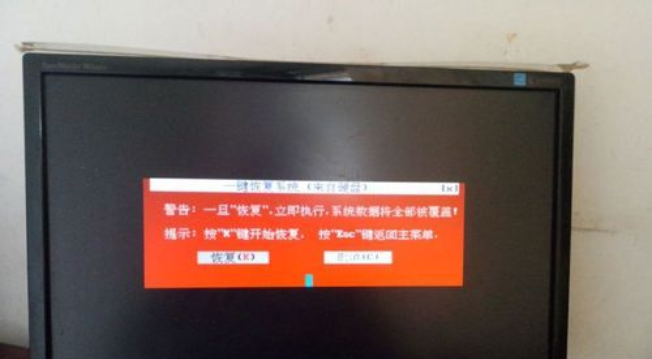方法一:利用系统自带的备份还原 1.首先我们点击开始菜单,打开控制面板! 2.在控制面板中点击系统和安全! 3.我们选择备份和还原中的备份您的计算机! 4.我们选择创建系统映像,然后
方法一:利用系统自带的备份还原
1.首先我们点击开始菜单,打开控制面板!
2.在控制面板中点击系统和安全!
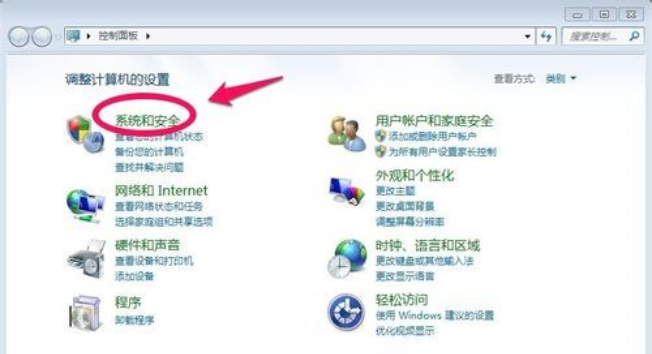
3.我们选择备份和还原中的备份您的计算机!
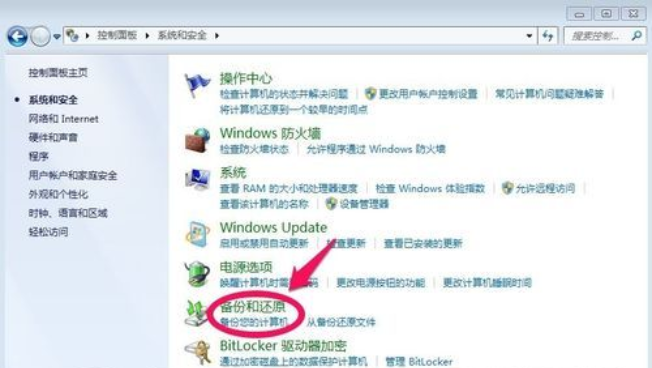
4.我们选择创建系统映像,然后选择把备份保存在那个盘,因为我们要对系统做备份,所以我们不要选择C盘保存备份!然后下一步!
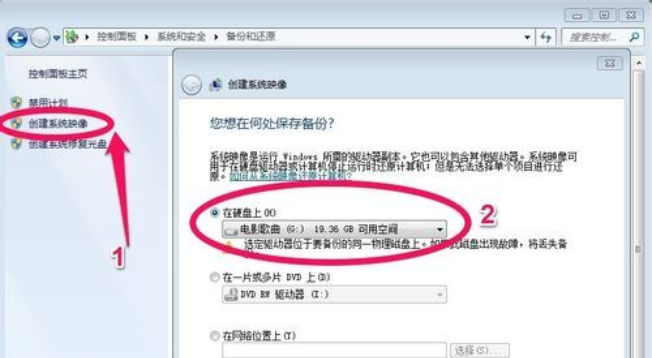
5.我们选择C盘,我们要给C盘做备份,然后单击下一步!
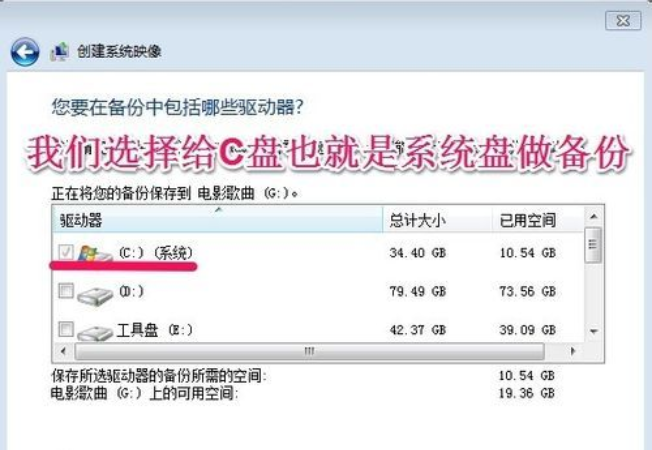
6.在这个界面上,我们单击开始备份!我们对C盘也就是系统盘做备份!
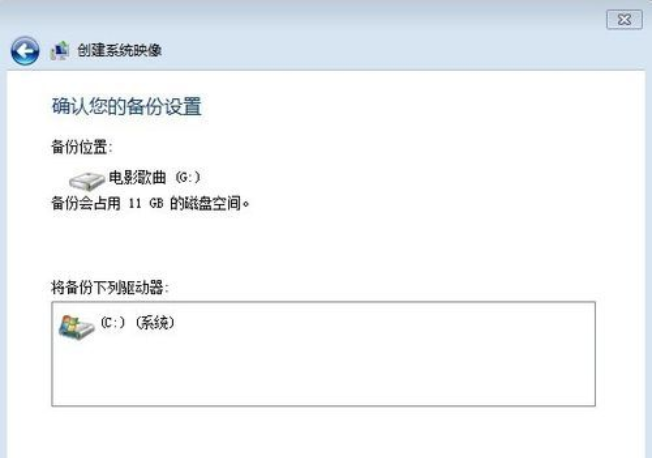
7.系统备份开始,我们耐心点等待即可!
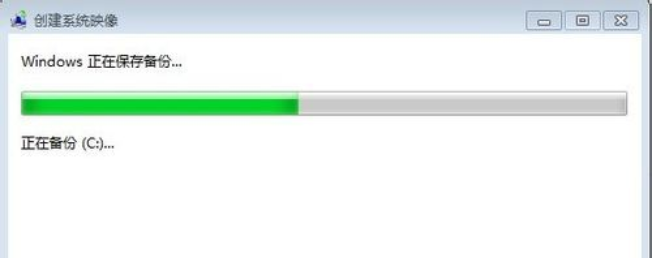
8.系统备份完以后,会提示我们是否创建系统修复光盘,我们如果有刻录机当然可以刻录一张系统修复光盘。如果没有空光盘和刻录机我们选择“否”。我们的C盘已经做了备份!
9.以后我们系统出了问题的时候,我们可以还原我们所做的备份!
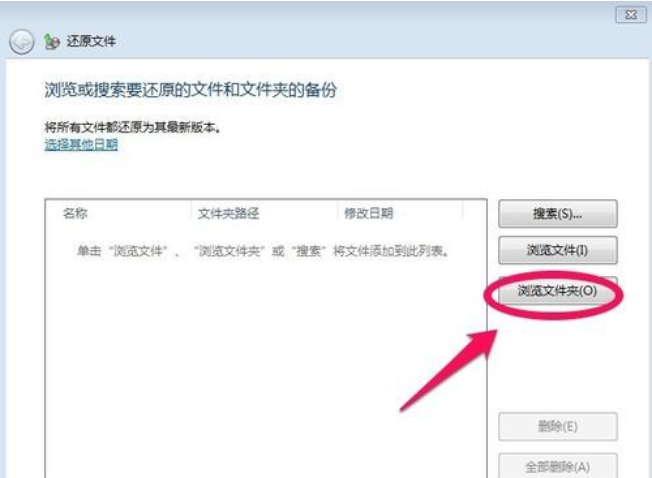
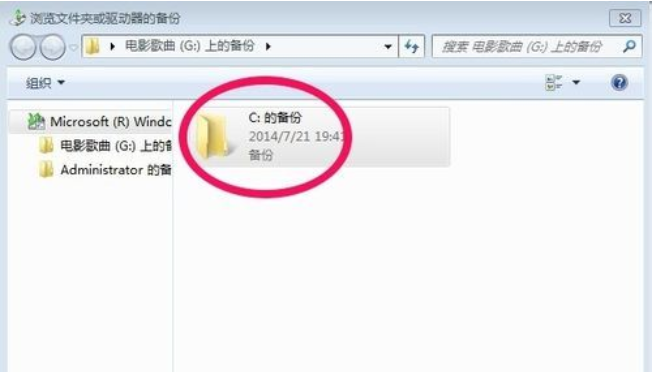
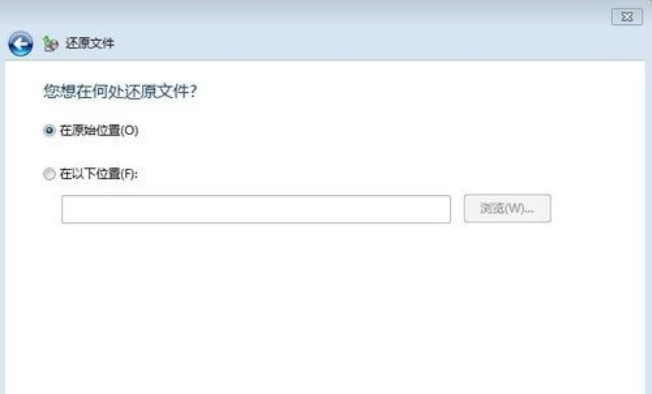
方法一:利用一键ghost硬盘版备份
1.将一键GHOST硬盘版下载到自己的电脑上进行安装。
2.安装后运行一键GHOST硬盘版程序!在这个界面我们单击备份!
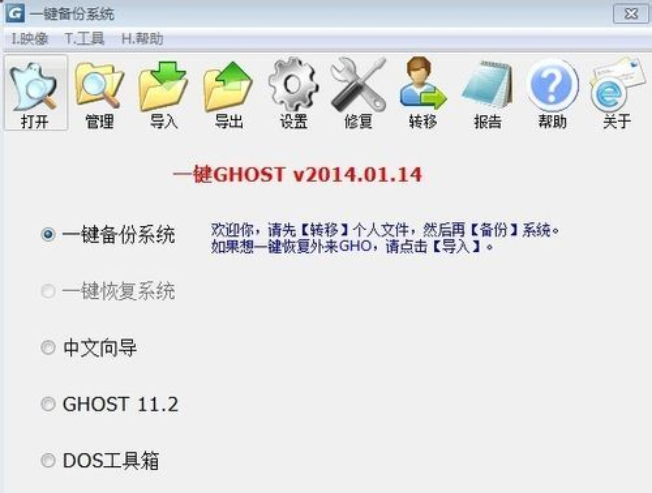
3.系统会自动重新启动,开始对系统进行备份!

4.以后电脑坏了的时候,我们只需要在电脑开机时,出现两个菜单的时候用鼠标选择第二项一键GHOST,进入后耐心等待,出现下面界面时选择恢复即可!